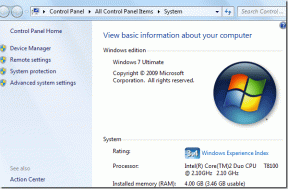7 migliori correzioni per i messaggi vocali non riprodotti su Instagram su iPhone
Varie / / April 05, 2023
Proprio come su WhatsApp, iMessage e Telegram, puoi inviare e ricevere messaggi vocali ai tuoi contatti su Instagram. Nel caso Le chiamate di Instagram non funzionano sul tuo iPhone, puoi sempre continuare la conversazione utilizzando i messaggi vocali. Ma cosa succede se non riesci a riprodurre quei messaggi vocali su Instagram?

L'app Instagram per iPhone spesso si adatta ai messaggi vocali, indipendentemente dal fatto che tu li abbia inviati o ricevuti. Se ti è mai successo, questo post condividerà le migliori soluzioni funzionanti per correggere i messaggi vocali di Instagram che non vengono riprodotti sul tuo iPhone.
1. Controlla i livelli di volume del tuo iPhone
Per iniziare con la soluzione di base, prova ad aumentare i livelli di volume del tuo iPhone. Molti di noi spesso tendono ad abbassare il volume delle notifiche per evitare distrazioni o per non disturbare gli altri. Oppure, se hai messo il tuo iPhone in modalità silenziosa, puoi disabilitarlo e verificare se questo ti aiuta a sentire chiaramente i messaggi vocali di Instagram. Per controllare i livelli del volume, attenersi alla seguente procedura.
Passo 1: Apri Impostazioni sul tuo iPhone.

Passo 2: Tocca Suono e Haptics.

Passaggio 3: In Volume suoneria e avviso, utilizzare il dispositivo di scorrimento per aumentare i livelli del volume.
Passaggio 4: Chiudi Impostazioni e apri Instagram per verificare se il problema è stato risolto.

2. Controlla se l'utilizzo dei dati mobili è consentito
Parliamo della connettività Internet sul tuo iPhone. Dovresti prima verificare se l'app è autorizzata a utilizzare i dati mobili sul tuo iPhone. Ecco come controllare lo stesso.
Passo 1: Apri Impostazioni sul tuo iPhone.

Passo 2: Scorri verso il basso e tocca Instagram.

Passaggio 3: Tocca l'interruttore accanto a Dati mobili per abilitarne l'utilizzo, se non abilitato in precedenza.

Passaggio 4: Chiudi Impostazioni e apri Instagram per verificare se il problema è stato risolto.

3. Disattiva Risparmio dati su Instagram
Instagram ti offre la possibilità di ridurre l'utilizzo dei dati se utilizzi un piano con un limite di dati giornaliero. Ma se non riesci a sentire i messaggi vocali sul tuo account Instagram, puoi provare a disabilitare il risparmio dati.
Passo 1: Apri Instagram sul tuo iPhone.

Passo 2: Tocca l'icona del profilo nell'angolo in basso a destra.

Passaggio 3: Tocca l'icona del menu Hamburger nell'angolo in alto a destra.

Passaggio 4: Seleziona Impostazioni.

Passaggio 5: Tocca Account.

Passaggio 6: Scorri verso il basso e tocca Utilizzo dati.

Passaggio 7: Tocca l'interruttore accanto a Usa meno dati mobili per disabilitare la funzione.

Passaggio 8: Torna indietro e prova a riprodurre i messaggi vocali.
4. Passa dai dati mobili al Wi-Fi
La soluzione di cui sopra dovrebbe aiutarti se ti affidi ai dati mobili per utilizzare Instagram. Ma se stai ancora riscontrando lo stesso problema con i messaggi vocali, ti suggeriamo di provare a passare dal cellulare Dati al Wi-Fi. Ciò migliorerà la velocità di Internet che potrebbe essere bassa sui dati mobili al momento posizione.
5. Abilita l'aggiornamento dell'app in background
Dovresti anche controllare se Instagram è stato autorizzato Aggiornamento dell'app in background sul tuo iPhone. Questa funzione aiuta ad aggiornare i contenuti su app come Instagram mentre sono in esecuzione in background. Ecco come controllare lo stesso se stai ancora affrontando il problema.
Passo 1: Apri Impostazioni sul tuo iPhone.

Passo 2: Scorri verso il basso e tocca Instagram.

Passaggio 3: Tocca l'interruttore accanto a Aggiornamento app in background per abilitare la funzione, se disabilitata.

Passaggio 4: Chiudi Impostazioni e apri Instagram per verificare se il problema è stato risolto.

6. Forza l'uscita e riavvia Instagram
Puoi anche provare a forzare l'uscita e riavviare l'app Instagram per ricominciare da capo sul tuo iPhone. Questo passaggio aiuta a risolvere la maggior parte dei problemi relativi alle app sul tuo iPhone.
Passo 1: Nella schermata iniziale del tuo iPhone, scorri verso l'alto e tieni premuto per visualizzare tutte le finestre delle app in background.
Passo 2: Scorri verso destra e cerca Instagram. Quindi scorri verso l'alto e rimuovi l'app dallo sfondo.

Passaggio 3: Riavvia Instagram e controlla se il problema è stato risolto.

7. Aggiorna Instagram
L'ultima risorsa è aggiornare la versione di Instagram sul tuo iPhone. Ciò aiuterà a rimuovere i bug che probabilmente causano questo problema con i messaggi vocali.
Aggiorna Instagram su iPhone
Prestare un orecchio
I messaggi vocali sono un modo migliore per esprimerti mentre chatti su Instagram. Ma la durata di un messaggio vocale è limitata a solo 1 minuto. Ci auguriamo che l'app migliori questa funzionalità per i suoi utenti. A proposito di funzionalità, Instagram ora ti offre la possibilità di programmare i tuoi post come foto, bobine e video. Non è necessario optare per un abbonamento Pro per utilizzare questa funzione. È disponibile gratuitamente e puoi leggere di più nel nostro post che descrive i passaggi per programma gratuitamente post e bobine di Instagram tramite l'app mobile.
Ultimo aggiornamento 11 gennaio 2023
L'articolo di cui sopra può contenere link di affiliazione che aiutano a supportare Guiding Tech. Tuttavia, ciò non pregiudica la nostra integrità editoriale. Il contenuto rimane imparziale e autentico.
Scritto da
Paurush Chaudhary
Demistificare il mondo della tecnologia nel modo più semplice e risolvere i problemi quotidiani relativi a smartphone, laptop, TV e piattaforme di streaming di contenuti.